Bạn thấy thông báo tin nhắn trên Discord nhưng không có tin nhắn nào chưa đọc để đọc? Ứng dụng Discord của bạn có thể đang gặp sự cố và gây ra các thông báo tin nhắn không mong muốn. Bạn có thể điều chỉnh một số tùy chọn ở đây và ở đó trong Discord cũng như trên máy tính để bàn hoặc thiết bị di động để giải quyết vấn đề của mình. Chúng tôi sẽ chỉ cho bạn cách thực hiện điều đó để bạn không còn nhận được thông báo không mong muốn trên Discord.
Một số lý do khiến Discord hoạt động theo cách kỳ lạ nêu trên là do bạn chưa mở hoàn toàn các tin nhắn đến, ứng dụng của bạn gặp trục trặc nhỏ, tệp được lưu trong bộ nhớ đệm của ứng dụng bị hỏng, bạn đang sử dụng phiên bản ứng dụng lỗi thời, v.v.

Kiểm tra và đọc tất cả Tin nhắn bất hòa
Trước khi áp dụng bất kỳ bản sửa lỗi nào, hãy đảm bảo bạn đã đọc tất cả tin nhắn trong tài khoản Discord của bạn chưa đọc. Có thể bạn có một hoặc nhiều tin nhắn chưa đọc nằm ở đâu đó trong danh sách tin nhắn của mình, khiến ứng dụng của bạn hiển thị huy hiệu tin nhắn chưa đọc.
Bạn có thể khắc phục điều đó bằng cách mở tất cả tin nhắn chưa đọc trong ứng dụng Discord của mình.
Trên máy tính để bàn
Trên thiết bị di động
Kiểm tra chương trình khuyến mãi đăng ký Nitro của Discord
Nếu bạn đã mở tất cả tin nhắn Discord chưa đọc nhưng vẫn thấy thông báo thì có thể bạn chưa truy cập được Nitro của Discord tin nhắn quảng cáo. Discord đã gửi tin nhắn này tới tất cả người dùng và bạn sẽ tiếp tục thấy huy hiệu thông báo cho đến khi mở và đọc tin nhắn này.
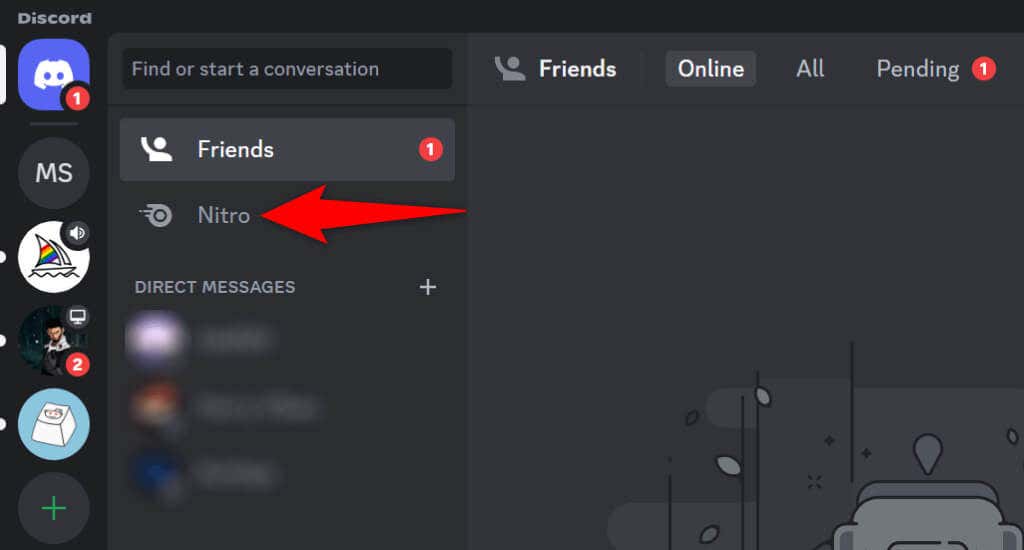
Bạn có thể làm điều đó bằng cách mở Discord trên máy tính để bàn hoặc điện thoại di động và chọn Nitro. Sau khi bạn truy cập vào thông báo này, thông báo về tin nhắn của bạn sẽ biến mất.
Đóng hoàn toàn và khởi chạy lại Discord trên thiết bị của bạn
Nếu thông báo tin nhắn của bạn không có tin nhắn thực sự vẫn còn thì ứng dụng Discord dành cho máy tính để bàn hoặc thiết bị di động của bạn có thể đang gặp sự cố. Những trục trặc ứng dụng như vậy có thể gây ra nhiều sự cố ngẫu nhiên, bao gồm cả việc hiển thị thông báo tin nhắn khi bạn không có tin nhắn nào để đọc..
Bạn có thể giải quyết những sự cố nhỏ đó của ứng dụng trước thoát và khởi chạy lại ứng dụng Discord của bạn.
Trên Windows 11 và 10
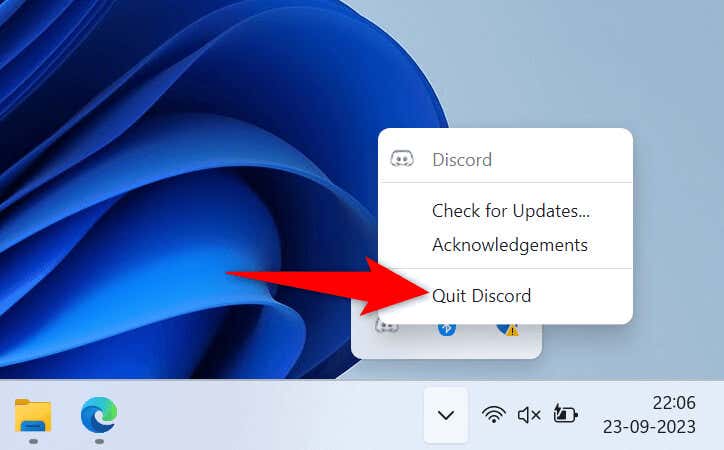
Trên macOS
Trên Android
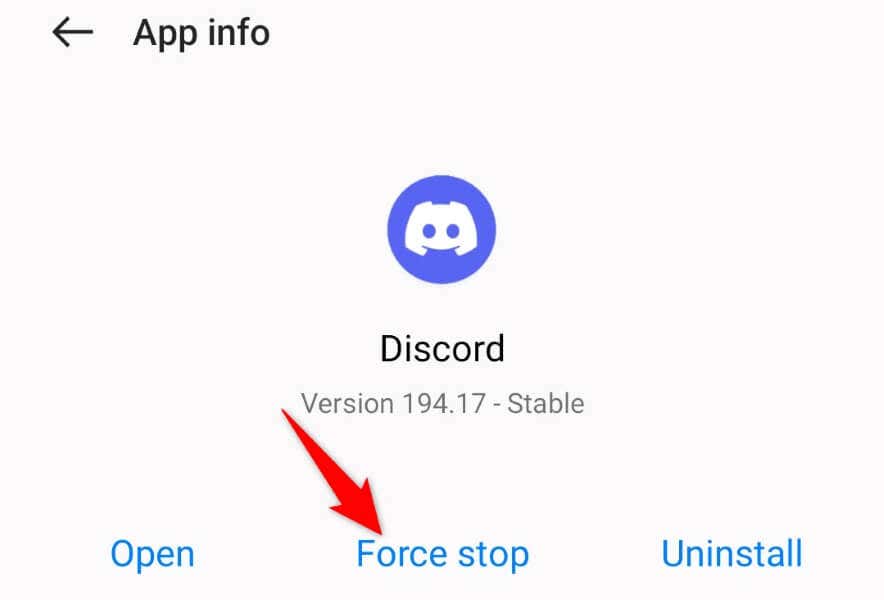
Trên iPhone
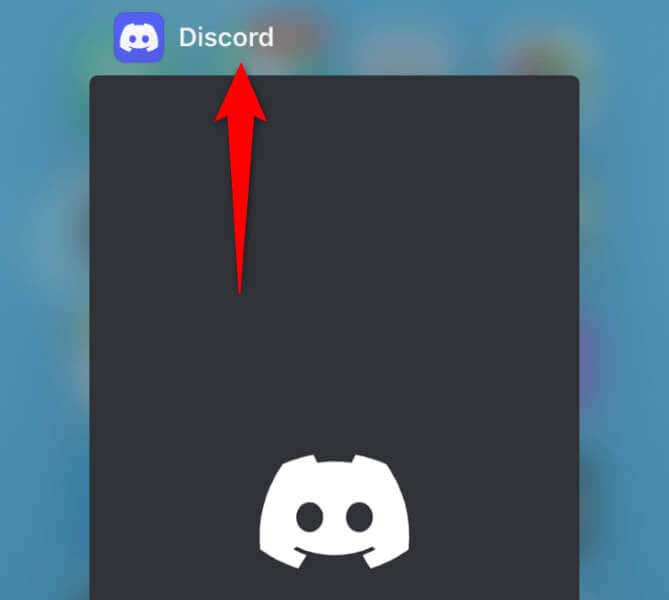
Kiểm tra cài đặt thông báo Discord của bạn
Khi có vấn đề với thông báo Discord, bạn nên xem lại cài đặt cảnh báo của ứng dụng để đảm bảo rằng bạn không chỉ định sai bất kỳ điều gì. Bạn có thể tắt và bật lại cảnh báo ứng dụng để có thể giải quyết sự cố của mình.
Trên máy tính để bàn
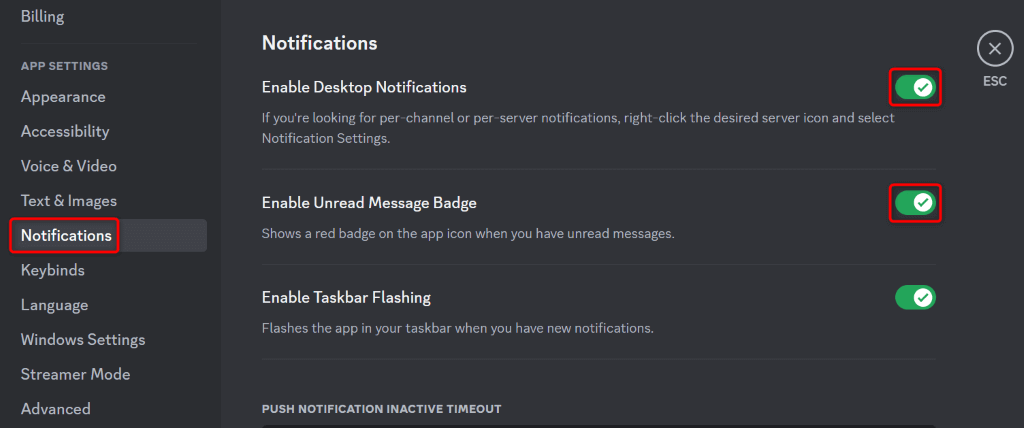
Trên thiết bị di động
- .
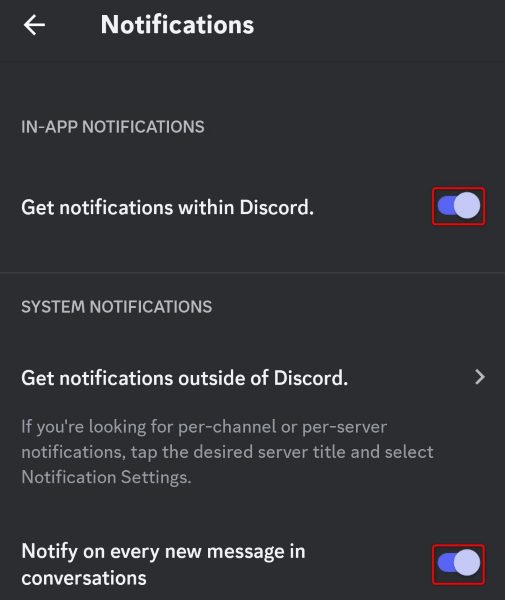
Xóa tệp bộ nhớ đệm của Discord
Discord lưu trữ nhiều nội dung khác nhau để nâng cao trải nghiệm ứng dụng của bạn. Khi gặp sự cố với thông báo tin nhắn của ứng dụng, bạn nên xóa nội dung được lưu trong bộ nhớ đệm của ứng dụng để khắc phục lỗi. Điều này là do các tệp được lưu trong bộ nhớ đệm của bạn có thể bị hỏng, khiến ứng dụng hiển thị huy hiệu thông báo ngay cả khi không có tin nhắn nào để đọc.
Xin lưu ý rằng bạn không bị mất các cuộc trò chuyện, máy chủ hoặc dữ liệu khác khi xóa bộ nhớ đệm của ứng dụng Discord. Ngoài ra, bạn không thể xóa tệp bộ nhớ đệm của ứng dụng trên iPhone; bạn phải xóa ứng dụng để xóa nội dung được lưu trong bộ nhớ đệm của ứng dụng.
Trên Windows 11 và 10
%appdata%\discord
Cache
Code Cache
GPUCache

Trên macOS
~/Library/Application Support/discord
Cache
Code Cache
GPUCache
Trên Android
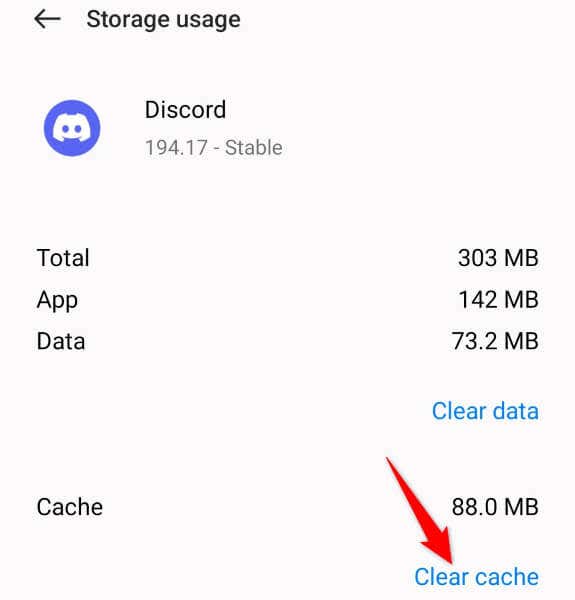
Cập nhật ứng dụng Discord của bạn
Nếu bạn chưa cập nhật Discord trong một thời gian dài thì phiên bản ứng dụng lỗi thời có thể là nguyên nhân khiến bạn gặp phải sự cố thông báo tin nhắn. Bạn có thể khắc phục điều đó trước cập nhật ứng dụng của bạn lên phiên bản mới nhất.
Trên máy tính để bàn
Trên Android
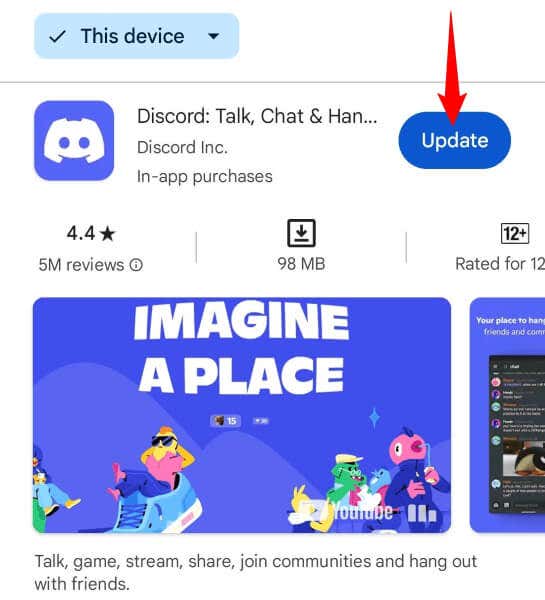
Trên iPhone
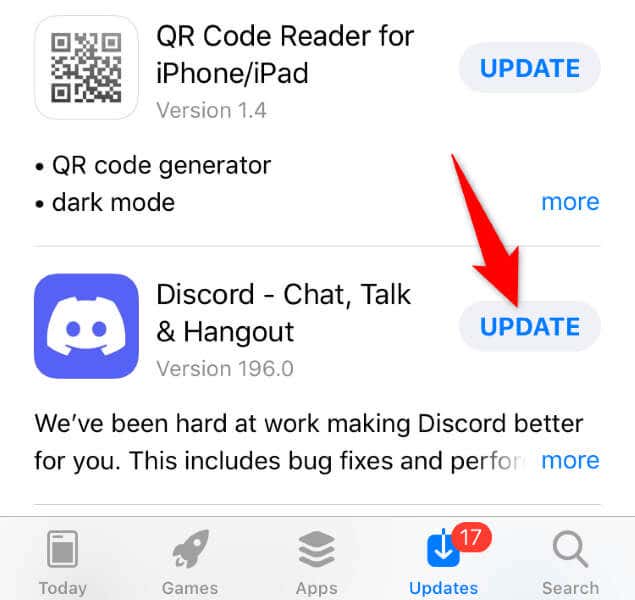
Xóa và cài đặt lại Discord trên thiết bị của bạn
Nếu bạn tiếp tục thấy thông báo tin nhắn không mong muốn mặc dù không có tin nhắn nào chưa đọc trong Discord thì bản thân ứng dụng của bạn có thể đã bị lỗi. Lỗi cấp độ cốt lõi như vậy có thể gây ra nhiều vấn đề với ứng dụng của bạn.
Trong trường hợp này, bạn có thể gỡ cài đặt và cài đặt lại ứng dụng trên thiết bị của mình để khắc phục sự cố. Làm như vậy sẽ không xóa các cuộc trò chuyện, máy chủ hoặc dữ liệu khác của bạn. Bạn có thể đồng bộ hóa các mục này bằng cách đăng nhập lại vào tài khoản của mình trong ứng dụng.
Trên Windows 11
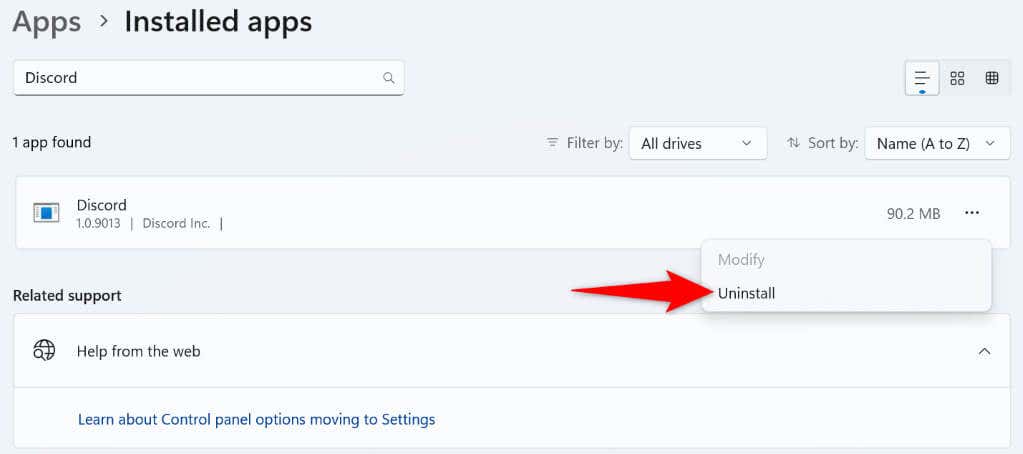
Trên Windows 10
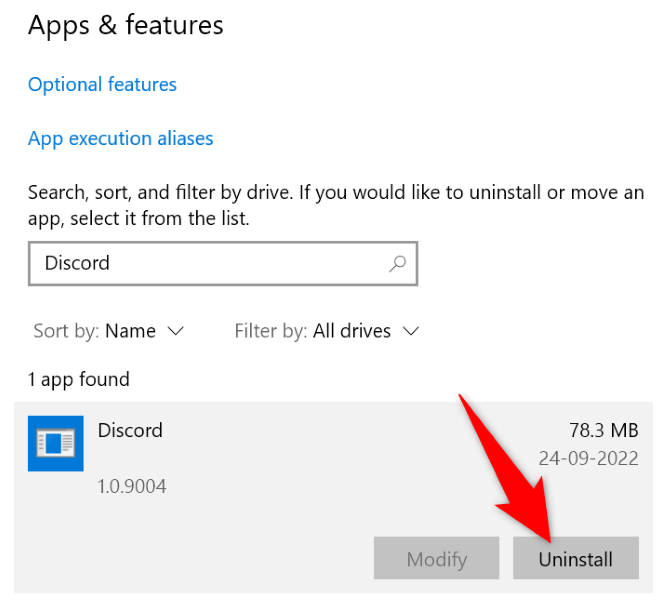
Trên macOS
Sau khi xóa Discord khỏi máy tính Windows hoặc Mac của bạn, hãy truy cập Trang web bất hòa, tải xuống ứng dụng và cài đặt ứng dụng trên máy của bạn.
Trên Android
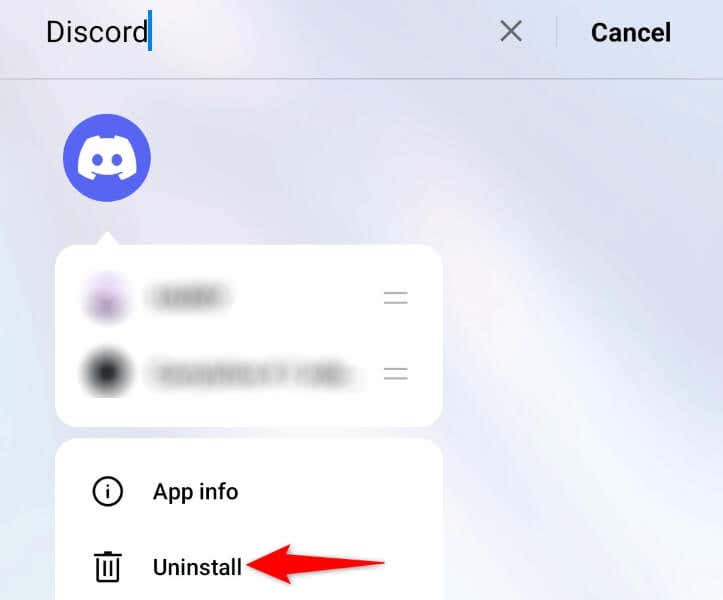
Trên iPhone
Loại bỏ cảnh báo thông báo tin nhắn bị lỗi của Discord trên máy tính để bàn và thiết bị di động của bạn
Cảnh báo thông báo bị lỗi khiến bạn nghĩ rằng mình có tin nhắn chưa đọc, mặc dù không có tin nhắn nào chưa đọc trong tài khoản của bạn. Bạn có thể sửa lỗi Discord này bằng cách sử dụng các phương pháp được mô tả trong hướng dẫn ở trên. Sau khi bạn làm xong việc đó, ứng dụng của bạn sẽ ngừng hiển thị huy hiệu thông báo ngẫu nhiên, giải quyết vấn đề của bạn..